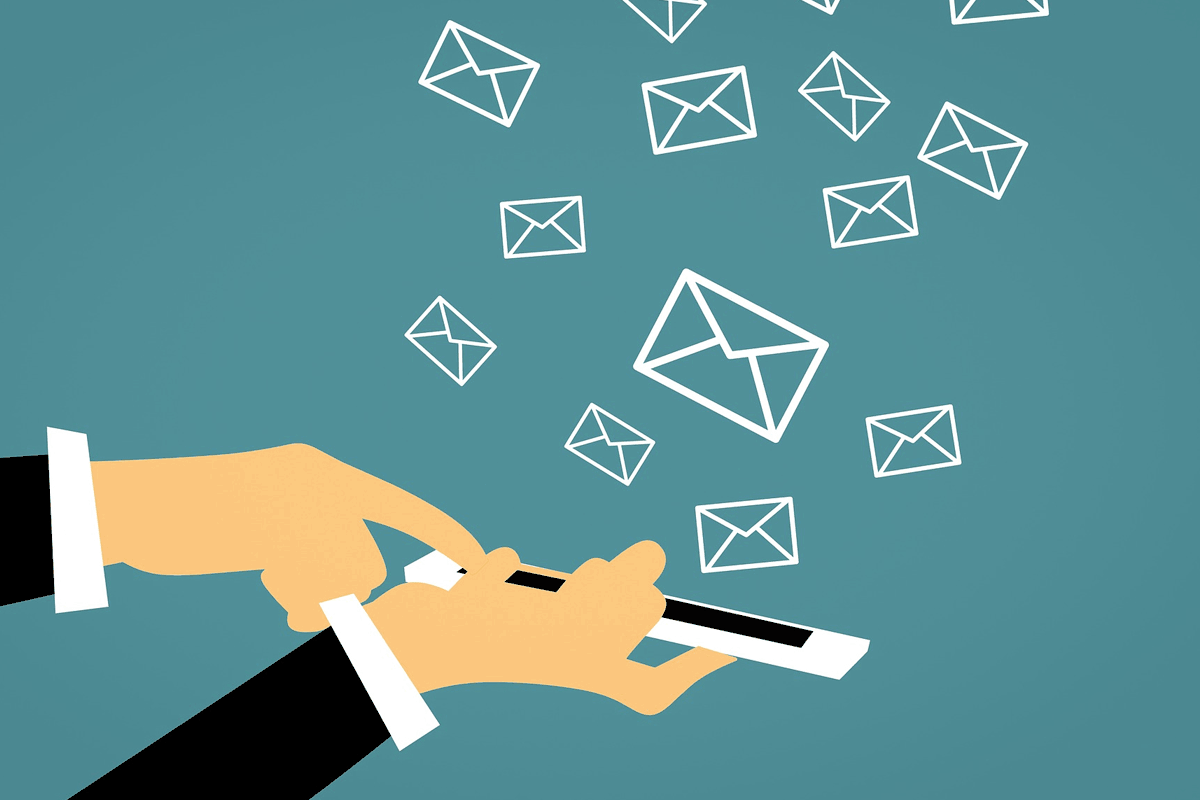Flash SMS
FlashSMS vous permet d'envoyer depuis votre mobile de type smartphone ou pocket PC (Windows Mobile ou Symbian) des SMS Flash dont les messages textes apparaitront directement sur l'écran du mobile de votre correspondant. Peu de monde connaît l'existence des flash SMS, ceux qui les reçoivent sont étonnés de les voir directement affichés sur l'écran de leur mobiles. Ils permettent d'attirer immédiatement l'attention de votre correspondant.
Attention, la législation est d'autant plus stricte sur l’utilisation commerciale des SMS flash ! Si vous utilisez un SMS Flash dans un but publicitaire et commercial conformez vous absolument au RPGD en respectant les données personnelles de votre base de donnée, et ne sollicitez uniquement les prospects/ayant donnés leurs consentements.

C'est quoi un flash SMS ?
Avant tout, saviez vous qu'il existe plusieurs types de SMS (Short Message Service) ?
On peut distinguer 4 classes (ou catégories) de SMS, la classe 0, 1, 2 ou 3 du message détermine son importance et l'endroit où il devra être stocké :
- classe 0 - SMS flash : ces SMS sont envoyés directement sur l’affichage du téléphone (flash SMS), ils apparaissent directement sur l’écran du mobile et ne sont pas sauvegardés dans la mémoire du téléphone.
- classe 1 - SMS classique : ces SMS sont envoyés dans la mémoire du téléphone, c'est à dire dans la boite de réception des SMS et sont donc sauvegardés dans cette même mémoire (selon disponibilitée de la mémoire ils peuvent être sauvegardés sur la carte SIM).
- classe 2 - SMS SIM : ces messages concernent les données de la carte SIM et sont envoyés directement dans la mémoire de la carte SIM du téléphone, sur laquelle les données sont sauvegardés. Ils sont utiles à votre opérateur mobile lors des mises à jour de votre carte SIM.
- classe 3 : ces SMS sont envoyés sur un terminal externe, comme par exemple un ordinateur, relié à un téléphone qui se charge d'effectuer le transfert du message.
Le flash SMS fait partie de la classe 0 des SMS. Définition : un flash SMS est un SMS (message texte) classique qui a pour particularité de s'afficher directement sur l'écran du mobile qui le réceptionne. Il peut ainsi être lu immédiatement par le destinataire. Cependant, son inconvénient c'est qu'en général il s'efface tout seul dès que l'on appuie sur une touche, puisqu'il n'arrive pas dans la boite de réception habituelle, afin d'y être sauvegardé pour pouvoir le lire ou même le relire ultérieurement. Il n'en restera donc en principe aucune trace.
Exemple de flashSMS : si vous êtes chez l'opérateur mobile Orange votre suivi conso peut être consulté via un message flash, il vous suffit de taper sur votre mobile : #123# et lancer l'appel, vous recevrez un message flash vous indiquant le solde de votre crédit restant.
Très peu de monde connaît l'existence des SMS flash, ceux qui les reçoivent restent étonnés de les voir directement s'afficher sur l'écran de leur mobiles. Ils permettent d'attirer immédiatement l'attention de votre correspondant.
Tarif d'un SMS Flash
Les flash SMS envoyés vous seront facturés au "prix normal SMS" par votre opérateur (constaté chez Orange). Cependant, il semblerait que selon le lieu où vous trouvez dans le monde ou selon votre opérateur mobile tous les flashSMS ne soient pas comptabilisés par votre opérateur (information à vérifier au cas par cas).
Comment envoyer un flash SMS depuis votre mobile ?
A l'époque, certains mobiles pouvaient les envoyer sans problèmes et il suffisait simplement de savoir sélectionner l'option. Une autre technique était de sauvegarder un flashSMS reçu (ce qui n'était pas évident) et ensuite de le modifier pour le transmettre à qui vous vouliez. Mais en 2019, comment faire ?
Envoyer un SMSFlash avec un iPhone
Flash SMS Class 0 est une application sur iOS (iPhone / iPad) qui permet de faire cela, cependant il semblerait que cela ne fonctionne plus chez tout le monde.
Envoyer un SMSFlash avec smartphone Android
Sur le Google Play Store, on trouve bien des applications comme Flash Text ou Custom Flash SMS mais celle-ci ne sont plus à jour et ne semblent plus fonctionner.
Ancienne méthode
Je ne sais pas si cette méthode fonctionne encore en 2019, je n'ai plus le matériel nécessaire, mais peut être qu'en downgradant un appareil ou en retrouvant un vieux téléphone cela peut toujours marcher.
Procédure pour installer le fichier au format .CAB testé sur le HTC Touch (Windows Mobile 6)
Il fallait suivre ces instructions :
- Téléchargez l'application FlashSMS.CAB sur votre ordinateur
Téléchargement gratuit pour votre mobile de type smartphone ou pocket PC (sous Windows Mobile 5 et 6 ou Symbian 8 et 9), vous pouviez télécharger l'application gratuite flashSMS correspondante :
- Pour mobile sous OS Windows Mobile (téléchargez le fichier : FlashSMS.CAB).
- Pour mobile sous OS Symbian (téléchargez le fichier : flashsms.zip).
- Téléchargement directement sur votre mobile sous OS Windows Mobile (téléchargez le fichier : FlashSMS.CAB).
- Copiez le fichier .CAB sur votre mobile Windows
- Lancez ActiveSync
- Ouvrez l'Explorer Mobile et copiez/collez le fichier .CAB dans le dossier "Mon appareil Windows Mobile"
- Recherchez le fichier FlashSMS.CAB sur votre mobile à l'aide de l'explorateur de fichier
- Une fois trouvé, ouvrez le fichier .CAB, ce qui lancera le programme d'installation.
- Installez de préférence l'application sur votre carte mémoire afin d'économiser la RAM du téléphone.
- Une fois le soft FlashSMS installé, recherchez l'application dans votre liste de programmes et vous pourrez commencer à envoyer des SMS flash à vos correspondants.
Astuces et recommandations :
Si vous cliquez sur "Get..." vous aurez directement accès à votre liste de contacts. Pensez à taper les numéros de vos correspondants sous le format international, exemple pour la France débutez par 00336... ou +336...
Après l'installation sur votre mobile, allez dans Programmes et lancez l'application FlashSMS [ En savoir plus ici ]
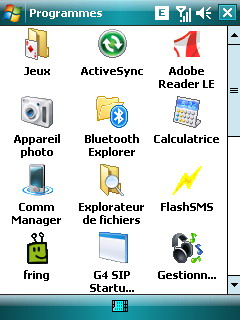
Rentrez le numéro de votre correspondant, cliquez sur Get... (= liste des contacts) et tapez votre texto. Vous ne pourrez pas rentrer plus de 160 caractères! Appuyez sur Send SMS

Votre message flash et envoyé. Sur cet exemple le message (message réseau) a été envoyé à moi même.
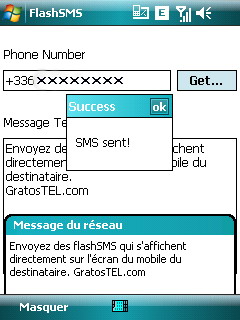
La fenêtre "Success : SMS sent !" n'est pas un accusé de réception, mais signifie simplement que le message est envoyé.
Merci à Guy et à son excellent site https://www.deridet.com/ qui m'a fait découvrir les flashSMS